
软件大小:727.27 MB软件语言:简体中文授权方式:免费软件
更新时间:2020-06-12运行环境:Win ALL
推荐下载 软件大小 版本说明 下载地址
CorelDRAW X8是Corel公司出品的矢量图形制作工具软件,CorelDRAW X8给设计师提供了矢量动画、页面设计、网站制作、位图编辑和网页动画等多种功能,无论你是一个有抱负的艺术家或有经验的设计师,CORELDRAW X6是您值得信赖的图形设计软件解决方案
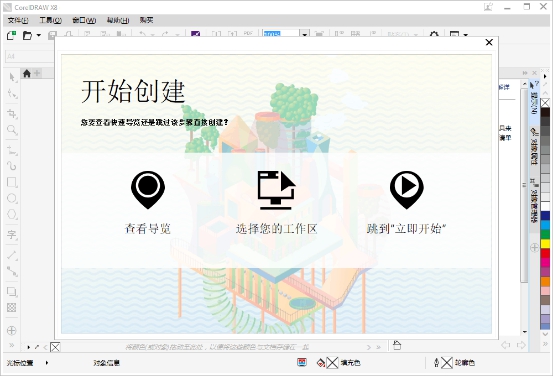
CorelDRAW X8软件特点
1、易用
CorelDRAW X8对于初始用户或是经验丰富的设计师来说,都是比较容易开始操作的。了解此图形设计软件的基本信息或通过软件的启动概览了解新增功能,并通过匹配工作流需求的工作区立即提高效率。用户还可以从高质内容中获益,从多样化产品中学到有用资源,并丰富项目设计内容。利用 Windows 10 多监视器查看新增功能和新增的 4K 显示屏支持功能。
2、工艺
通过 CorelDRAW X8 高水准的直观功能,充分展现用户的设计灵活性。通过增强的字体搜索和筛选功能,为任何项目快速查找字体。通过增强的“刻刀工具”,可帮助用户沿任何路径切割矢量对象、文本和位图,提高工作效率。使用 Corel PHOTO-PAINT X8 中的“修复复制”工具精修照片,并在增强的“矫正图像”对话框中修正透视失真。
3、个性化
用户可在主页了解所有收藏工具,界面更新后,可根据需求调整设计空间并自定义图标大小、桌面和窗口边框颜色。借助于全新Corel Font Manager X8,可以了解并为自己的项目管理字体;此外,用户还可以通过在应用程序内部购买应用程序、插件和宏,扩展创意工具集合。
4、愉悦
从与众不同的徽标和标志到引人注目的营销材料、网页和社交媒体图形等,设计师交付专业质量输出,才会在任何介质上使人过目不忘。凭借行业领先的文件格式兼容性和高级颜色管理工具,CorelDRAW X8可提供所有项目类型所需的灵活性和精确度。了解充满活力和灵感的 CorelDRAW 用户社区,以对用户的创意之旅提供协助。
CorelDRAW X8新功能
1、支持多监视器、4K和实时触笔
利用全新的多监视器和4K显示屏支持功能。除了Wacom平板电脑和设备外,还可通过Microsoft Surface等Windows实时触笔兼容的平板电脑的附加控制快速高效工作。
2、Corel Font Manager
使用全新Corel Font Manager了解、处理并管理字体,以满足所有字型需求。便捷地管理您的字型和字体集,无需安装即可使用字体。我们已为您提供各种职业每天使用的字体,从图形设计、出版和插图到包装设计、签名制作、广告和网站设计。
3、显示对象
您的需求,我们全力实现!请充分利用我们根据 CorelDRAW 用户反馈创建的全新重要设计功能。通过使用全新的“隐藏和显示对象”功能,可让您在图层上隐藏单个对象或对象组,而无需隐藏整个图层,从而轻松管理复杂项目。
4、复制曲线段
使用复制曲线线段(可让您在项目中重复使用曲线线段)功能,复制、粘贴或重复现有曲线片断。
5、高斯式模糊功能
借助Corel PHOTO-PAINT自带的高斯式模糊透镜,制作无损模糊效果。在CorelDRAW中调整边缘阴影羽化的角度;这样您可以根据背景和其他元素控制感知距离和对象大小。
6、修复克隆工具
使用功能强大的全新工具,以多种方式修复并编辑,从而改善您最喜爱的照片。通过将瑕疵与环境颜色和纹理混合,尝试使用全新的修复复制工具,以将瑕疵移除。
7、工作区自定义
通过匹配工作流需求的工作区,可立即提高效率。通过更改常用元素的外观,仅可适合您的设计空间:更改桌面和窗口边框颜色、自定义图标和文本大小。以您的方式工作!
8、入门帮助
无论您是初始用户还是经验丰富的设计师,CorelDRAW Graphics Suite X8 开始使用十分简便。了解基本功能、通过启动概览查看新增内容,或通过仅为 Adobe 用户设计的特殊概览转移到套件。使用匹配工作流需求的工作区可立即提高效率,并从高质内容和通用产品内学习中获益。
9、“边框和索环”对话框
通过全新“边框和索环”对话框,您可以从页面或页面上的选定对象创建标题。不论是否使用小型项目(例如徽标或 Web 图形),或大型图形(例如标题和车身贴),CorelDRAW 将会交付您所需的输出。
10、CorelDRAW 与 SDK 开发人员社区
在全新 CorelDRAW 与 SDK 开发人员社区站点的支持下,创建自动化工具:community.coreldraw.com/sdk。了解这款图形设计软件的多种有用资源(包含深度编程文章和完全可搜索的 API 参考),可帮助您使用宏自动化任务并创建自定义工具。
11、获取更多泊坞
直接从CorelDRAW和Corel PHOTO-PAINT 中下载应用程序、插件和扩展名,扩展您的创意工具集合。您可以下载免费 Corel® Website Creator? 许可证,购买 AfterShot Pro,以便实现超乎寻常的 RAW 工作流程,体验 Corel ParticleShop,以便制作超乎现象的位图效果等。
12、免版税且高质量的内容
借助 10,000 多种剪贴画和数码图像和 2,000 种高分辨率图片、1,000 种 OpenType 字体、350 个专业模板、1000 多个填充、图文框和图样等内容,让您的设计保持新颖性
CorelDRAW X8使用方法
一、如何使用Coreldraw x8颜色遮罩?
1、打开CRD软件,导入需要的位图图画,使用“选择”工具将图片放置在文档中。
2、点击菜单栏中的“位图”功能,在弹出的下拉菜单中选择“位图颜色遮罩”按钮。
3、即会在文档中显示出“位图颜色遮罩”选择对话框。有“隐藏颜色”及“显示颜色”两个按钮。
4、点击下方的滴管按钮,即会弹出可以选择颜色对话框,将需要隐藏的颜色选中,点击确定。
5、选择完成颜色后,在下方点击“应用”按钮,那么选中的颜色即会被遮罩起来。
6、如果点击“显示颜色”按钮,那么点击应用后会和遮罩刚好相反,只显示了选中的颜色色条。
二、如何使用Coreldraw x8制作水滴?
1、打开Coreldraw x8软件,新建文档之后在文档中央使用矩形工具绘制一个长方形图案。
2、使用工具箱中的填充工具,选择渐变填充,将长方形颜色填充为一个渐变的颜色,并将轮廓设置为无。
3、单击工具箱使用椭圆形工具绘制一个椭圆形的图案,将其放置在背景下方以便调色。
4、继续使用填充工具,依旧是渐变填充,将椭圆形填充为一个灰蓝色,并将轮廓设置为无。
5、将这个圆形复制粘贴后,将大小缩小一点,再重新设置颜色,该颜色要为浅蓝色及水蓝色。
6、将两个圆形重叠在一起,并将其放到背景上,那么水滴效果就这样完成了。
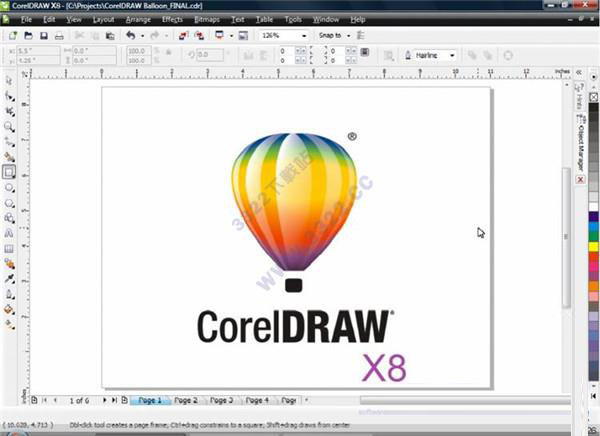
CorelDRAW X8快捷键
1、选取整个图文件[Ctrl]+[A]
2、更改文本样式为粗体[Ctrl]+[B]
3、复制选定的项目到剪贴板[Ctrl]+[C]
4、再制选定对象并以指定的距离偏移[Ctrl]+[D]
5、导出文本或对象到另一种格式[Ctrl]+[E]
6、导入文本或对象[Ctrl]+[I]
7、将选择的对象组成群组[Ctrl]+[G]
8、打开设置CorelDRAW选项的对话框[Ctrl]+[J]
9、拆分选择的对象[Ctrl]+[K]
10、结合选择的对象[Ctrl]+[L]
11、添加/移除文本对象的项目符号(切换)[Ctrl]+M
12、创建新绘图文档[Ctrl]+[N]
13、打开一个已有绘图文档[Ctrl]+[O]
14、打印当前的图形[Ctrl]+[P]
15、将选择的对象转换成曲线[Ctrl]+[Q]
16、重复上一次操作[Ctrl]+[R]
17、保存当前的图形[Ctrl]+[S]
18、撤销上一步操作[Ctrl]+[Z]
19、设置文本属性的格式[Ctrl]+[T]
CorelDRAW X8系统要求
windows 10、windows 8.1 或windows 7 (32 位元或64 位元版本),需安装最新更新和service pack
intel core i3/5/7 或amd athlon 64
2 gb ram
1 gb 硬碟空间
多点触控萤幕、滑鼠或手写板
全萤幕解析度1280 x 720 (96 dpi)
microsoft internet explorer 11 或更高版本
miscrosoft .net framework 4.6
dvd 光碟机(安装盒装版所需)
欲收取效能和稳定性更新,存取线上内容和部分功能,使用如qr 代码和内容中心,您必须有网际网路连线并登入验证coreldraw graphics suite。您可离线使用corel graphics suite,您必须每月最少连线至网际网路,让我们验证您的软体授权。